苹果iphone手机开启USB热点没反应如何解决
我们在使用iPhone手机的USB热点连接电脑的时候,发现没有反应,这大概就是电脑驱动或者usb数据线出现问题了,我们可以选择重新启动电脑或者手机试一下,或者选择重装电脑上的手机驱动或更换数据线进行解决。一起来看看吧。
方法一、重新安装Apple Mobile Device
1. 打开电脑上的浏览器,进入百度,输入apple 驱动下载,进行搜索下载
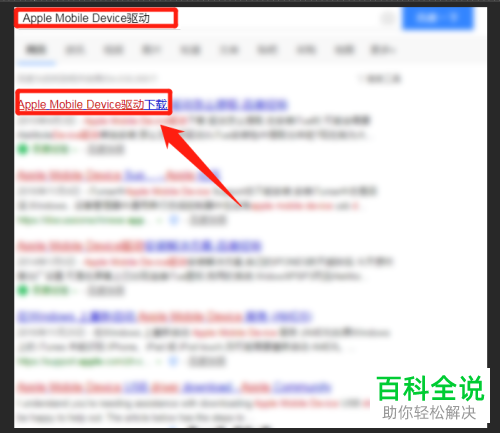
2. 也可以选择搜索itunes苹果软件,进行下载安装。
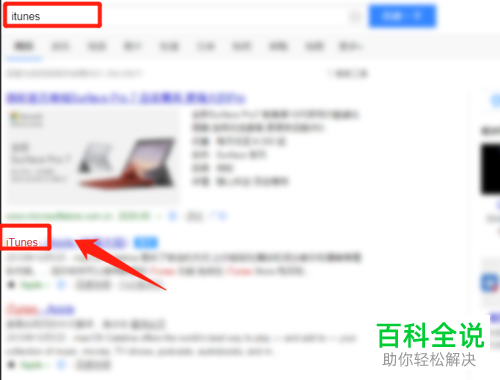
3. 安装之后,把手机和电脑用数据线进行连接

4. 接下来,就打开手机,进入设置,找到移动网络选项,将手机中的个人热点打开,并选择仅USB
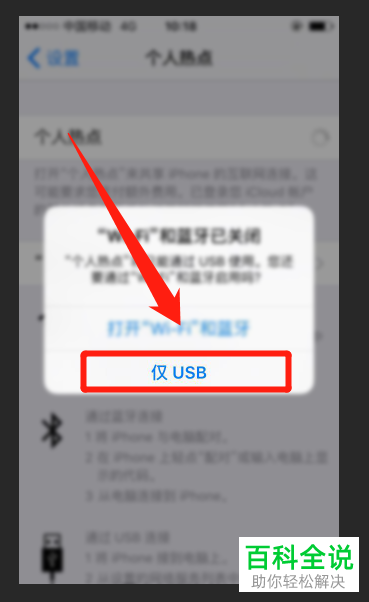
5.电脑进行连接后,即可使用手机热点进行上网了。

方法二、其它操作
1. 更换usb数据线:如果手机的数据线出现问题,电脑上就会无法识别,我们可以选择更换一条数据线试一下。

2. 更换usb端口:如果电脑的usb端口有问题的话,也会导致无法连接的情况,这时我们可以选择更换电脑的usb端口试一下。

3. 电脑系统问题:如果电脑系统出现问题,也会出现无法连接的情况。重装电脑的系统试一下。
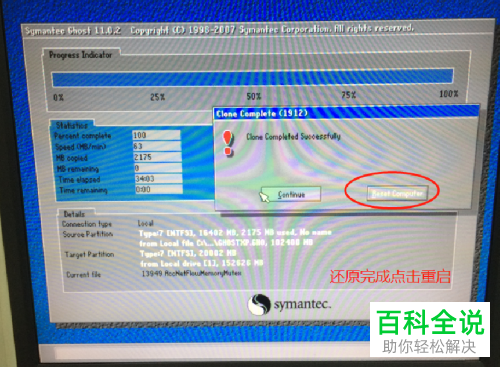
4.将手机的驱动服务重启:进入电脑页面,依次单击开始---控制面板---管理工具---服务选项。在打开的服务页面,确认一下Apple Mobile Device和bonjour服务,这两个服务是否都是启动状态。

方法三、通过手机wifi或蓝牙进行上网
1. 解锁手机后,找到桌面上的设置图标,打开

2. 进入设置页面后,找到蜂窝移动数据网络,默认是关闭的,点击
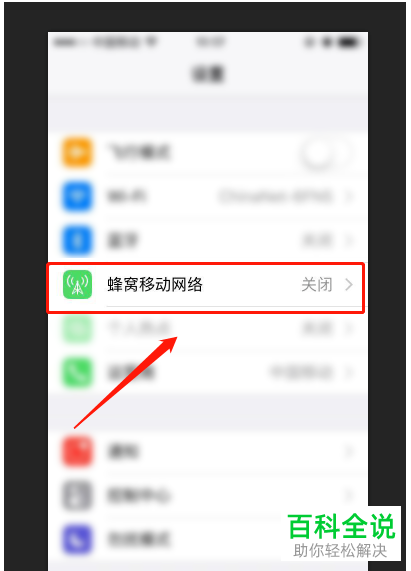
3. 如图,在打开的页面,将网络数据右侧的开关打开,接下来,点击下方的个人热点(注意:只有蜂窝数据开启后,才会显示出个人热点)
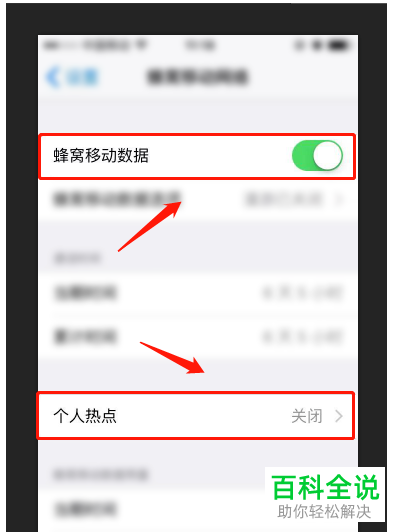
4. 如图,在打开的个人热点页面,将个人热点右侧的开关打开,然后点击WiFi密码,设置想要的WiFi的密码,然后点击完成(这样,笔记本连接WiFi的时候,就需要输入密码才能进行连接)
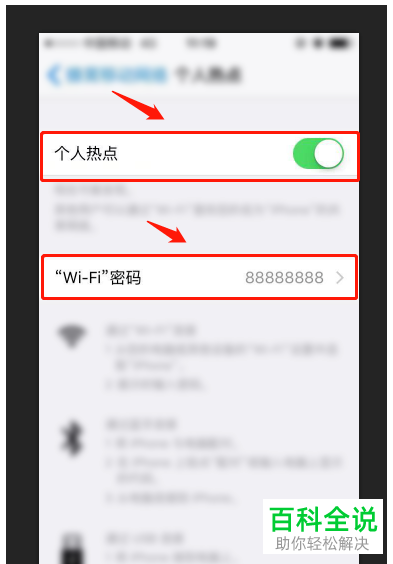
5. 当个人热点开启之后,页面会弹出通过哪种方式进行上网,这里我们选择WiFi和蓝牙即可(注意:当手机上的WiFi和蓝牙都是关闭的状态,开启个人热点时,才会有弹出上网方式的提示窗口)
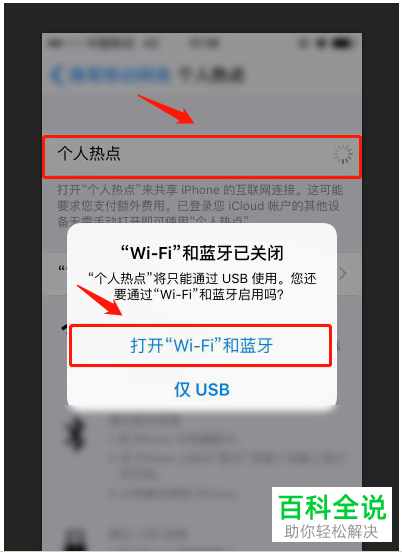
6. 热点设置好之后,我们点击电脑上的无线网络,搜索手机上的WiFi,搜索到之后,点击手机的WiFi名称进行连接
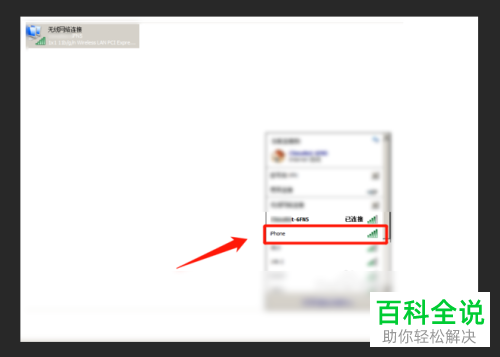
7. 如图,就要输入我们刚才设置的WiFi密码,点击确定即可。
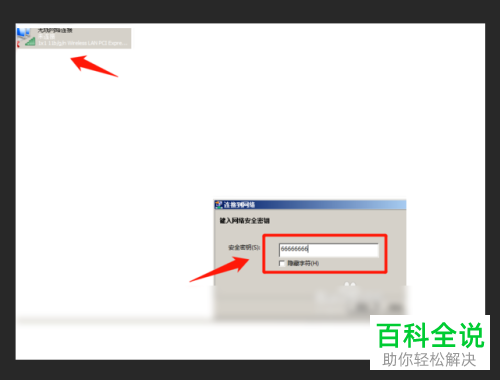
8. 如图,WiFi就连接成功了,在手机上方也会显示蓝色的图标,显示个人热点1个已连接。我们就可以在电脑上使用WiFi上网了。

以上就是苹果iphone手机开启USB热点没反应的具体解决方法。

